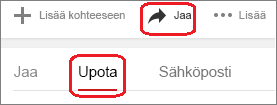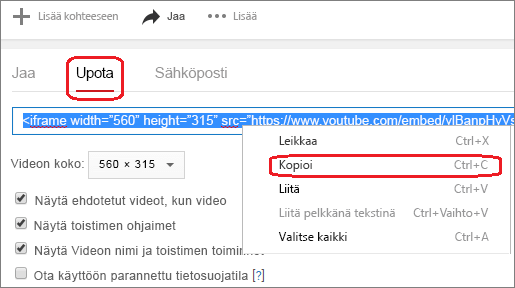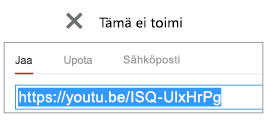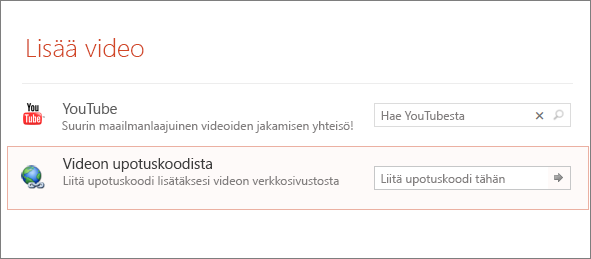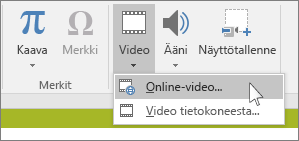Videon lisääminen YouTubesta tai muusta sivustosta
Käytetään kohteeseen

PowerPointin uudemmissa versioissa voit lisätä diaan online-videon YouTubesta tai Vimeosta.
PowerPoint for Microsoft 365:n versiossa 1907 (tai uudemmassa) voit myös lisätä online-videon Microsoft Streamista, yrityksille tarkoitetusta videopalvelusta, jossa organisaation käyttäjät voivat ladata, tarkastella ja jakaa videoita keskenään.
Video toistetaan suoraan verkkosivulta, ja siinä on verkkosivun ohjaustoiminnot toistamista, keskeyttämistä, äänenvoimakkuutta ja muita toimintoja varten. PowerPoint toisto-ominaisuudet (häivytys, kirjanmerkki, rajaaminen jne.) eivät koske online-videoita.
Koska video on sivustolla eikä itse esityksessä, sinulla on oltava internet-yhteys, jotta videon toistaminen onnistuu.
Verkkovideon lisääminen
-
Etsi haluamasi video selaimella.
-
Kopioi verkkosivun URL-osoite selaimen osoiteriviltä.
-
Siirry takaisin PowerPointiin ja valitse dia, johon haluat lisätä videon.
-
Valitse valintanauhan Lisää-välilehdestä Video > Online-video.
-
Liitä Online-video-valintaruutuun 2. vaiheessa kopioimasi URL-osoite.
-
Valitse Lisää.
Toista video
Jos video on lisätty onnistuneesti, voit toistaa sen normaalinäkymässä tai diaesityksessä.
-
Normaalinäkymässä videoon ilmestyy toistopainike.
-
Diaesityksessä voit käsitellä videoita samalla tavalla kuin selaimessa.
-
Videot YouTubesta ja Vimeosta toistetaan oletusarvoisesti napsautusjärjestyksessä. Voit toistaa videon ilman, että sinun tarvitsee valita Toista-painiketta . Siirry valintasarjan seuraavaan vaiheeseen napauttamalla välilyöntinäppäintä.
Vianmääritys
Kaikkia näiden sivustojen online-videoita ei voi upottaa. Tarkista videosivustolta selvittääksesi, voiko tietyn videon upottaa.
Haluatko lisätä videon tietokoneesta?
Katso lisätietoja Videotiedoston lisääminen ja toistaminen omalta tietokoneelta.
Käyttöehdot ja tietosuojakäytännöt
Vimeo:
YouTube:
Microsoft Stream:
SlideShare.net:
Valitse PowerPoint 2016 -sovelluksessa voit lisätä online-videon upotuskoodilla tai hakemalla videota nimen perusteella. Sitten voit esittää videon esityksen aikana.
Video toistetaan suoraan verkkosivulta, ja siinä on verkkosivun ohjaustoiminnot toistamista, keskeyttämistä, äänenvoimakkuutta ja muita toimintoja varten. PowerPointin toistotoiminnot (Himmennys, Kirjanmerkki, Leikkaa jne), eivät toimi online-videoissa.
Koska video on sivustolla eikä itse esityksessä, sinulla on oltava internet-yhteys, jotta videon toistaminen onnistuu.
Online-videon lisääminen upotuskoodilla
-
Etsi YouTube- tai Vimeo-palvelusta video, jonka haluat lisätä.
-
Valitse videokehyksen alapuolella Jaa ja valitse sitten Upota. (Jos et valitse Upota,päädyt kopioimaan väärän koodin.)
-
Napsauta iFrame-upotuskoodia hiiren kakkospainikkeella ja valitse Kopioi.
Jos korostettu teksti, jonka kopioit, alkaa kirjaimilla ”http”, lopeta. Älä kopioi tätä koodia. Palaa vaiheeseen 2 ja valitse Upota:
-
Valitse PowerPoint dia, johon haluat lisätä videon.
-
Valitse Lisää-välilehdessäVideo > Online-video.
-
Liitä upotuskoodi Videon upotuskoodista -ruutuun ja valitse sitten nuoli.
-
Videon suorakulmio sijoitetaan diaan. Voit siirtää sitä ja muuttaa sen kokoa vapaasti. Jos haluat esikatsella videota diassa, napsauta videon suorakulmiota hiiren kakkospainikkeella, valitse Esikatselu ja valitse sitten videon Toista-painike.
Huomautus: Jos video ei upota oikein, tarkista, että olet asentanut tarvittavat Office-päivitykset.
YouTube-videon hakeminen nimen perusteella
-
Valitse dia, johon haluat lisätä videon.
-
Valitse Lisää-välilehdessäVideo > Online-video.
-
Kirjoita Etsi YouTube-palvelusta -ruutuun lisättävän videon nimi ja paina Enter-näppäintä.
-
Valitse video hakutuloksista ja valitse Lisää.
-
Videon suorakulmio sijoitetaan diaan. Voit siirtää sitä ja muuttaa sen kokoa vapaasti. Jos haluat esikatsella videota diassa, napsauta videon suorakulmiota hiiren kakkospainikkeella, valitse Esikatselu ja valitse sitten videon Toista-painike.
Huomautus: Jos videon lisääminen ei onnistu oikein, tarkista, että olet asentanut tarvittavat Office-päivitykset.
Videon esikatselu
-
Kun videon nelikulmio on diassa, valitse se, napsauta sitä hiiren kakkospainikkeella ja valitse Esikatsele.
Videoon ilmestyy toistopainike.
-
Valitse videon Toista-painike .
Koska video on sivustossa eikä itse esityksessä, sinulla on oltava yhteys Internetiin, jotta videon toistaminen onnistuu.
Haluatko lisätä videon tietokoneesta?
Katso lisätietoja Videotiedoston lisääminen ja toistaminen omalta tietokoneelta.
Sisällön upottaminen Slideshare.net-sivustosta
Voit upottaa PowerPoint:ssa olevaan diaan sisältöä Slideshare.net-sivustosta, joka on esitysten, infograafien ja asiakirjojen jakosivusto.
Slideshare.net-sivustossa kaiken sellaisen sisällön, joka voidaan upottaa muualle, vieressä on Jaa-painike. Tämä painike avaa ikkunan, jossa voit kopioida esimerkiksi videon upotuskoodin.
-
Etsi Slideshare.net-sivustossa sisältö, jonka haluat upottaa.
-
Valitse Jaa-painike sisältökehyksen alapuolella.
Jakamiskoodit näkyvät videokehyksessä.
-
Valitse Upota-ruutu.
Kun teet tämän, kaikki ruudussa oleva teksti valitaan.
-
Napsauta valittua tekstiä hiiren kakkospainikkeella ja valitse Kopioi.
Kopioimasi teksti sisältää enemmän tietoja kuin tarvitset, joten sitä on lyhennettävä ja se on kopioitava uudelleen.
-
Liitä kopioitu teksti tekstieditoriin, kuten Wordiin tai Notepadiin.
-
Valitse tekstiosa, jonka alussa on <iframe src ... ja lopussa </iframe>. Kopioi kyseinen teksti.
Se on upotuskoodi, jonka tarvitset sisällön liittämisessä PowerPointiin.
-
Siirry PowerPointissa diaan, johon haluat lisätä sisällön.
-
Valitse työkalurivin valintanauhassa Lisää-välilehti, valitse Video ja valitse sitten Online-video.
Lisää video -valintaikkuna avautuu.
-
Liitä upotuskoodi Videon upotuskoodista -ruutuun ja paina sitten Enter-näppäintä.
PowerPointilta vie jonkin aikaa sulauttaa sisältö. Kun se on valmis, diassa näkyy musta ruutu.
-
Voit tarkastella sisältöä valitsemalla Diaesitys-painikkeen
Vaatimukset
Verkkovideoiden käytössä on noudatettava jokaisen palveluntarjoajasivuston käyttöehtoja ja tietosuojakäytäntöä.
-
SlideShare.net
-
Vimeo
-
YouTube
PowerPointin verkkoversiossa voit lisätä diaan videon YouTubesta tai Vimeosta. (Jos sinulla Microsoft 365 Business- tai Education -tilaus, voit lisätä online-videon myös Microsoft Streamista.)
Video toistetaan suoraan verkkosivulta, ja siinä on verkkosivun ohjaustoiminnot toistamista, keskeyttämistä, äänenvoimakkuutta ja muita toimintoja varten. PowerPointin toistotoiminnot (Himmennys, Kirjanmerkki, Leikkaa jne), eivät toimi online-videoissa.
Koska video on sivustolla eikä itse esityksessä, sinulla on oltava internet-yhteys, jotta videon toistaminen onnistuu.
Online-videon lisääminen
-
Etsi haluamasi video selaimen erillisessä välilehdessä.
-
Kopioi verkkosivun osoite selaimen osoiteriviltä.
-
Siirry PowerPointin verkkoversioiin ja valitse dia, johon haluat lisätä videon.
-
Valitse valintanauhan Lisää-välilehden Media-ryhmästä Online-video.
-
Liitä Online-video-valintaruutuun 2. vaiheessa kopioimasi URL-osoite.
-
Valitse Lisää.
Video lisätään diaan. Voit siirtää videota hiirellä vetämällä. Voit muokata sen kokoa vetämällä kulmaa.
-
Jos haluat katsoa videon, sinun täytyy toistaa diaesitys. Siirry valintanauhan Näytä-välilehteen ja valitse Aloita diaesitys -ryhmästä Nykyisestä diasta.
(Jos olet poistanut yksinkertaistetun valintanauhan käytöstä, sinulla ei ole Diaesitys-välilehteä, mutta voit käynnistää diaesityksen Näytä-välilehdessä.)
Diaesitys avautuu, ja sen jälkeen voit aloittaa valitsemalla Toisto-painikkeen.
Katso lisätietoja artikkelista Videon toistaminen PowerPointin verkkoversiossa.
Verkkovideoiden käytössä on noudatettava jokaisen palveluntarjoajasivuston käyttöehtoja ja tietosuojakäytäntöä.
-
Microsoft Stream:
-
Vimeo:
-
YouTube:
Videon rajaaminen
Videoita ei voi rajata PowerPointin verkkoversiossa, eikä online-videoita voi rajata. Jos haluat rajata videon, tallenna se tietokoneellesi ja lisää se diaan PowerPointin työpöytäversiossa.
PowerPoint for Microsoft 365 for Mac, PowerPoint 2024 for Mac jaPowerPoint 2021 for Mac voit lisätä diaan online-videon YouTubesta tai Vimeosta. PowerPoint for macOSin aiemmat versiot eivät tue online-videon lisäystä.
PowerPoint for Microsoft 365 for Mac:ssa voit myös lisätä online-videon Microsoft Streamista, yrityksille tarkoitetusta videopalvelusta, jossa organisaation käyttäjät voivat ladata, tarkastella ja jakaa videoita keskenään. Ominaisuuden käyttöön tarvitaan PowerPoint for Microsoft 365 for Mac -versio 16.27 tai uudempi.
Video toistetaan suoraan verkkosivulta, ja siinä on verkkosivun ohjaustoiminnot toistamista, keskeyttämistä, äänenvoimakkuutta ja muita toimintoja varten. PowerPointin toistotoiminnot (Himmennys, Kirjanmerkki, Leikkaa jne), eivät toimi online-videoissa.
Koska video on sivustolla eikä itse esityksessä, sinulla on oltava internet-yhteys, jotta videon toistaminen onnistuu.
Verkkovideon lisääminen
-
Etsi haluamasi video selaimella.
-
Kopioi verkkosivun URL-osoite selaimen osoiteriviltä.
-
Siirry PowerPointiin ja valitse dia, johon haluat lisätä videon.
-
Valitse valintanauhan Lisää-välilehden oikeassa reunassa olevasta Media-ryhmästä Video. Valitse Online-elokuva.
-
Liitä valintaruutuun toisessa vaiheessa kopioimasi URL-osoite.
-
Valitse Lisää.
Video lisätään diaan.
-
Jos haluat esikatsella videota, valitse Toista-painike, joka näkyy videon päällä.
Haluatko lisätä videon tietokoneesta?
Katso lisätietoja Videotiedoston lisääminen ja toistaminen omalta tietokoneelta.
Vaatimukset
Online-videon lisäämiseen ja toistamiseen tarvitaan macOS:n uusi versio ja PowerPoint for macOS:
-
PowerPoint-versio 16.15.18070902 tai uudempi
-
macOS 10.13.4 (High Sierra) tai uudempi
-
Vuonna 2012 tai sen jälkeen valmistettu Mac-tietokone
Verkkovideoiden käytössä on noudatettava jokaisen palveluntarjoajasivuston käyttöehtoja ja tietosuojakäytäntöä.
-
Microsoft Stream:
-
Vimeo:
-
YouTube:
-
SlideShare.net:
Katso myös
Miksi en voi upottaa videota PowerPointiin?